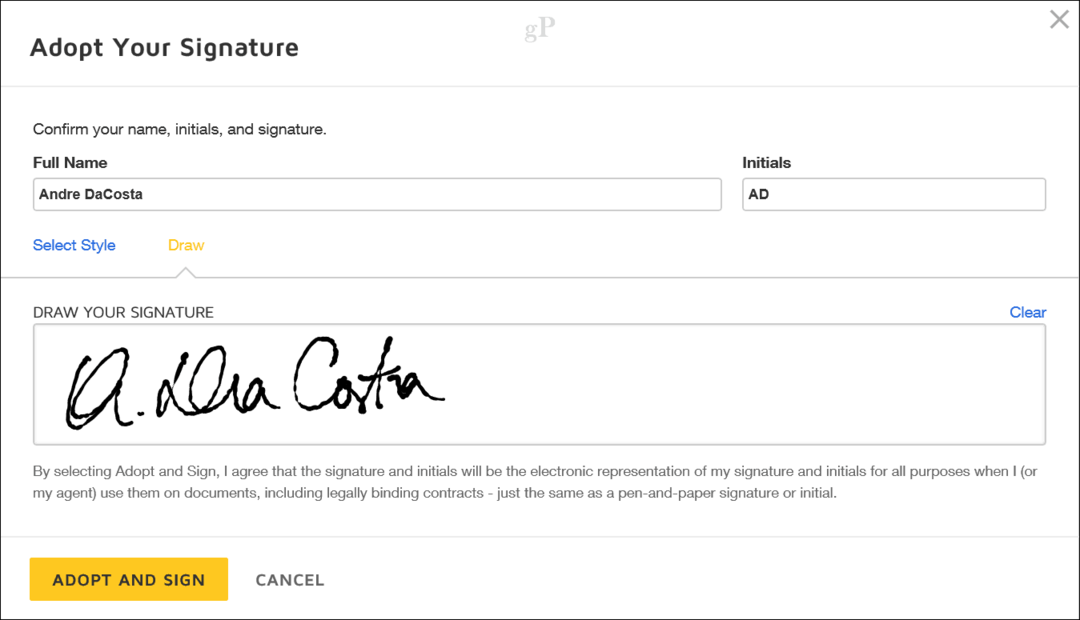Πώς να κεντράρετε κείμενο στο Word
το γραφείο της Microsoft Microsoft Word Γραφείο Ήρωας Λέξη / / April 03, 2023

Τελευταία ενημέρωση στις

Ένας καλός τρόπος για να βελτιώσετε τη μορφοποίηση σε ένα έγγραφο του Word είναι να κεντράρετε το κείμενό σας. Αυτός ο οδηγός θα εξηγήσει μερικούς τρόπους για να το κάνετε αυτό.
Το Microsoft Word έχει χιλιάδες δυνατότητες που έχετε μπορεί να μην το γνωρίζουν. Μπορείτε να το χρησιμοποιήσετε για να δημιουργήσετε τυχαίο κείμενο, να σχεδιάσετε προσαρμοσμένες εικόνες, να μεταγράψετε αρχεία ήχου, να δημιουργήσετε σύνθετες λίστες και πολλά άλλα.
Ωστόσο, μην ξεχνάτε μερικά από τα πιο βασικά (και ακόμα ισχυρά) χαρακτηριστικά του. Εάν προσπαθείτε να δημιουργήσετε ένα έγγραφο, θα θέλετε να μάθετε πώς να κεντράρετε κείμενο στο Word.
Εάν δεν είστε βέβαιοι, εδώ είναι όλες οι μέθοδοι κεντραρίσματος κειμένου σε ένα έγγραφο του Microsoft Word.
Τρόπος κεντραρίσματος κειμένου στο Word χρησιμοποιώντας το εργαλείο στοίχισης
Ο πιο γρήγορος τρόπος για να κεντράρετε κείμενο σε ένα έγγραφο του Word είναι να χρησιμοποιήσετε το εργαλείο ευθυγράμμισης. Αυτό σας επιτρέπει να τοποθετήσετε το κείμενό σας στα αριστερά, στο κέντρο ή στα δεξιά της σελίδας.
Αυτά τα βήματα θα πρέπει να λειτουργούν για χρήστες του Word σε οποιαδήποτε πλατφόρμα και χρησιμοποιώντας οποιαδήποτε έκδοση, συμπεριλαμβανομένων Χρήστες του Microsoft 365. Ωστόσο, αυτό δεν είναι εγγυημένο, ειδικά για παλαιότερες εκδόσεις του Office.
Για να κεντράρετε κείμενο στο Microsoft Word:
- Ανοίξτε το έγγραφο του Microsoft Word.
- Επιλέξτε το κείμενο που θέλετε να στοιχίσετε (ή πληκτρολογήστε το πρώτα και μετά επιλέξτε το).
- Στη γραμμή κορδέλας, πατήστε το Σπίτι αυτί.
- Στο Παράγραφος ενότητα, επιλέξτε το Κέντρο κουμπί στο Ευθυγραμμίζω Ενότητα.
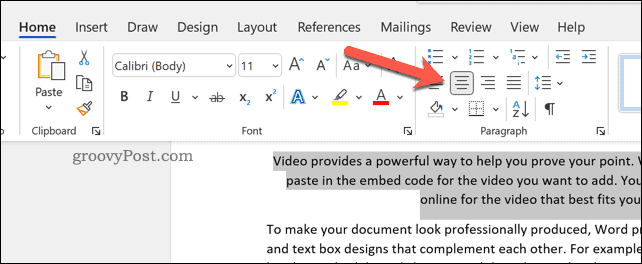
Το κείμενό σας θα εμφανιστεί στο κέντρο της σελίδας. Εάν χρησιμοποιείτε πλήρεις προτάσεις, ωστόσο, δεν θα μπορείτε να το παρατηρήσετε αν δεν χωρίσετε το κείμενο.
Χρήση του μενού παραγράφων
Μπορείτε επίσης να χρησιμοποιήσετε το πιο προηγμένο μενού Παράγραφος για να κεντράρετε το κείμενό σας στο Word.
Για να κεντράρετε κείμενο στο Word χρησιμοποιώντας το μενού Παράγραφος:
- Ανοίξτε το έγγραφο του Word.
- Κάντε δεξί κλικ στο επιλεγμένο κείμενο και πατήστε το Παράγραφος επιλογή.
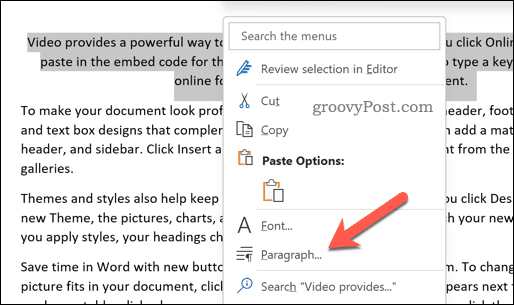
- Στο Εσοχή και απόσταση καρτέλα στο Παράγραφος μενού, επιλέξτε το Ευθυγραμμία αναπτυσσόμενο μενού και επιλέξτε Κέντρο ή Κέντρο, ανάλογα με την έκδοση του Word που διαθέτετε.
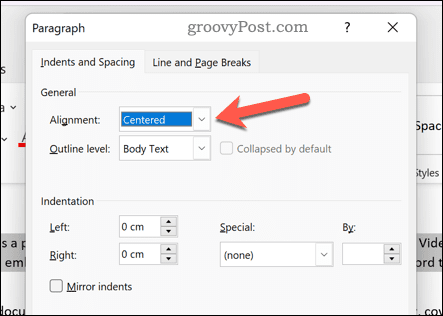
- Τύπος Εντάξει να σώσω.
Πώς να κεντράρετε κείμενο σε έναν πίνακα Word
Εάν έχετε δημιούργησε έναν πίνακα στο Word, μπορείτε να μορφοποιήσετε το κείμενο έτσι ώστε το κείμενο να βρίσκεται στο κέντρο σε κάθε τμήμα του πίνακα.
Τα βήματα για να το κάνετε αυτό θα διαφέρουν, ανάλογα με την έκδοση του Word που διαθέτετε, αλλά θα πρέπει να λειτουργούν για πρόσφατες εκδόσεις (συμπεριλαμβανομένων των συνδρομητών του Microsoft 365).
Για να κεντράρετε κείμενο σε έναν πίνακα στο Microsoft Word:
- Ανοίξτε το έγγραφο του Microsoft Word που περιέχει έναν πίνακα.
- Επιλέξτε τα τμήματα του πίνακα στο Word που περιέχουν κείμενο που θέλετε να στοιχίσετε στο κέντρο.
- Στη συνέχεια, πατήστε το Εργαλεία πίνακα > Διάταξη καρτέλα στη μπάρα κορδέλας.
- Στο Ευθυγραμμία ενότητα, επιλέξτε την προτιμώμενη κεντρική επιλογή για τον πίνακα (όπως στο κέντρο στην κορυφή, στο κέντρο στη μέση ή στο κέντρο στο κάτω μέρος).
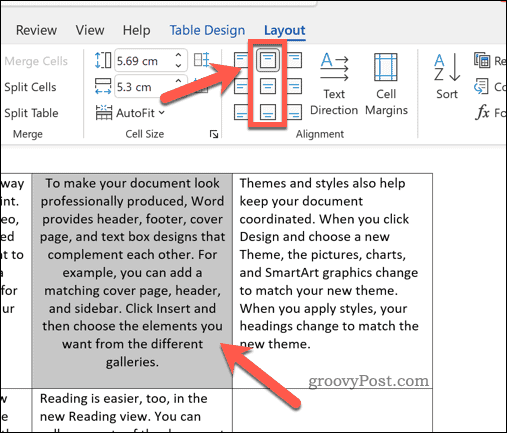
Οποιεσδήποτε αλλαγές γίνουν θα ισχύουν άμεσα. Μπορείτε να επαναλάβετε αυτά τα βήματα για άλλα τμήματα του πίνακα ή για τον πίνακα στο σύνολό του.
Χρήση συντομεύσεων πληκτρολογίου
Βιάζομαι? Μπορείτε να κεντράρετε γρήγορα το κείμενο στο Microsoft Word χρησιμοποιώντας συντομεύσεις πληκτρολογίου για να ολοκληρώσετε τη δουλειά.
Για να το κάνετε αυτό, ανοίξτε το έγγραφο του Microsoft Word και επιλέξτε το κείμενό σας. Στη συνέχεια, πατήστε το Ctrl + E κλειδιά (ή Command + E σε Mac) για να ευθυγραμμίσετε το κείμενο στο κέντρο.
Το κείμενο θα ευθυγραμμιστεί αμέσως προς το κέντρο. Για να αναιρέσετε τη διαδικασία, πατήστε το Ξεκάνω κουμπί στο Σπίτι καρτέλα ή πατήστε Ctrl + Z στο πληκτρολόγιό σας (ή Command + Z στο Mac σας).
Δημιουργία εγγράφων Word
Χρησιμοποιώντας τα παραπάνω βήματα, μπορείτε να κεντράρετε γρήγορα το κείμενο στο έγγραφό σας στο Microsoft Word. Αν ψάχνετε για κάποιες πιο προηγμένες τεχνικές που θα σας βοηθήσουν να δημιουργήσετε το έγγραφό σας, υπάρχουν πολλές άλλες συμβουλές που μπορείτε να δοκιμάσετε.
Για παράδειγμα, γιατί να μην έχετε μια ευκαιρία σχεδίαση στο έγγραφο του Word? Μπορείτε να δημιουργήσετε προσαρμοσμένες εικόνες που ταιριάζουν στον τόνο και τη φωνή του εγγράφου σας.
Μπορείτε επίσης να κάνετε πιο ενδιαφέροντα πράγματα με το κείμενό σας — όχι απλώς να το κεντράρετε. Για παράδειγμα, μπορείτε περιστρέψτε το κείμενό σας στο Microsoft Word εύκολα. Μπορείτε ακόμη και ενσωματώστε ολόκληρα αρχεία σε ένα έγγραφο του Word.
Εάν δημιουργείτε ένα μεγάλο έγγραφο, θα μπορούσατε επίσης παρακολουθήστε το χρόνο γραφής και επεξεργασίας σας για να κρατήσετε τον εαυτό σας σε καλό δρόμο.
Πώς να βρείτε το κλειδί προϊόντος των Windows 11
Εάν πρέπει να μεταφέρετε τον αριθμό-κλειδί προϊόντος των Windows 11 ή απλά το χρειάζεστε για να κάνετε μια καθαρή εγκατάσταση του λειτουργικού συστήματος,...
Πώς να εκκαθαρίσετε την προσωρινή μνήμη, τα cookies και το ιστορικό περιήγησης του Google Chrome
Το Chrome κάνει εξαιρετική δουλειά στην αποθήκευση του ιστορικού περιήγησής σας, της προσωρινής μνήμης και των cookie για τη βελτιστοποίηση της απόδοσης του προγράμματος περιήγησής σας στο διαδίκτυο. Δικό της πώς να...
Αντιστοίχιση τιμών εντός του καταστήματος: Πώς να λαμβάνετε τιμές στο διαδίκτυο κατά τις αγορές σας στο κατάστημα
Η αγορά στο κατάστημα δεν σημαίνει ότι πρέπει να πληρώσετε υψηλότερες τιμές. Χάρη στις εγγυήσεις αντιστοίχισης τιμών, μπορείτε να λαμβάνετε εκπτώσεις στο διαδίκτυο ενώ κάνετε αγορές σε...